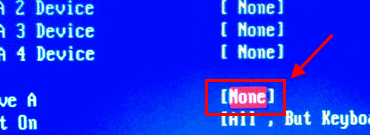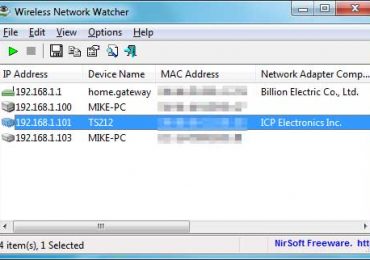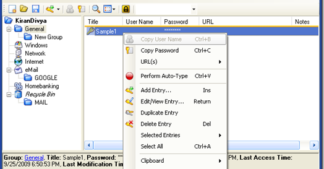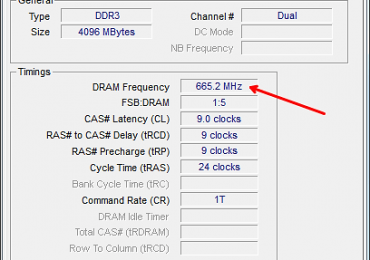Игроки стали часто жаловаться на игровых форумах на ошибку «Could not write crash dump» в Wolfenstein 2. Данная ошибка в переводе означает «Не удалось записать аварийный сброс». Не зависимо от значения перевода эта ошибка означает, что ваша видеокарта не «понимает» технологию Vulkan. Далее в статье мы разберем, что это за ошибка, познакомимся с новой технологией и разберемся, можно ли устранить эту ошибку.
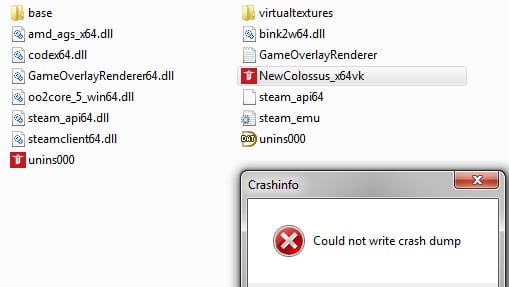
Содержание статьи:
- Vulkan – что это?
- Устраняем ошибку «Could not write crash dump» в Wolfenstein 2
- Видеокарта не поддерживает технологию Vulkan
- Проверка работоспособности файлов игры Wolfenstein 2
Vulkan – что это?
Технология Vulkan – это API низкого уровня, который открывает разработчикам полный доступ к графическому ядру для абсолютного контроля над его работой. Технология Vulkan отличается более легкими и простыми драйверами, ее работа демонстрирует меньше накладных расходов при интерпретации графических команд, в сравнении со стандартными API OpenGL и Direct 3D. Технология также имеет характерную черту отличия – это эффективная поддержка многопоточности, которая позволяет мощным процессорам лучше подгружать графический конвейер, что дает существенный прирост производительности.
Vulkan является низкоуровневым API нового поколения, который стал первым кроссплатформенным. Программисты могут писать приложения для встроенных устройств, мобильных приложений, ПК, которые работают под разными операционными системами. Vulkan является приложением с открытым исходным кодом, который доступен для любой платформы.
Устраняем ошибку «Could not write crash dump» в Wolfenstein 2
Одной из причин того, что во время запуска игры вы видите ошибку Could not write crash dump может быть, как уже было сказано выше, отсутствие технологии Vulkan в вашей видеокарте, но ошибка может появиться и при наличие такой технологии. Это значит, что вместо вашей видеокарты с Vulkan, система использует интегрированный видеоадаптер. В этом случае проблема решается следующим образом:
- Перейдите на «Панель управления» и откройте «Диспетчер устройств».
- Открывать «Диспетчер устройств» необходимо используя права администратора, т.е. правой кнопкой мыши и выберите нужный пункт.
- Найдите в списке компьютерного оборудования «Видеоадаптеры».
- Для того, чтобы отключить нужную видеокарту, нам необходимо знать ее название, исходя из этого определить какую нужно выключить. Обычно интегрированный видеоадаптер имеет начало названия схожее с вашим микропроцессором, например, Intel, AMD.
- Находим его в списке, нажимаем правую кнопку мыши и жмем «Отключить устройство».
- Закрываем все окна и запускаем игру заново.
Технология Vulkan относительно недавно была разработана (2015 год) и для некоторых не бюджетных версий видеокарт есть возможность обновить драйвера, которые включают данную технологию. Есть ли в обновленной версии драйверов для вашей видеокарты технология Vulkan, вы можете узнать, посетив официальный сайт компании-производителя для вашего устройства. Также, вы можете найти в интернете список моделей и фирм видеокарты, которые поддерживают данную технологию.

Для того, чтобы установить новый драйвер для видеокарты с поддержкой Vulkan и при этом не возникло никаких ошибок в дальнейшем, перед установкой необходимо удалить старый драйвер. Один из способов, как это сделать – через «Установленные программы».
- Зайдите в «Панель управления» и выберите «Установка и удаление программ».
- В списке с программами найдите название своего драйвера (название должно быть схожим с видеокартой) и нажмите кнопку «Удалить» на панели инструментов.
- Установите новый драйвер с официального сайта. Либо в «Диспетчере устройств» найдите видеоадаптер и сделайте на нем клик правой кнопкой мыши. В выпавшем контекстном меню выберите «Обновить драйверы». Обновление произойдет автоматически.
Видеокарта не поддерживает технологию Vulkan
Если технология Vulkan не поддерживается вашей видеокартой – к сожалению, вы не сможете поиграть в Wolfenstein 2. В этом случае вариант только один – купить новую видеокарту, которая соответствует требованиям игры. На сегодняшний день не существует патчей игры в обход этой технологии, в такой способ разработчики игры нас вынуждают обзаводиться новыми, более мощными компьютерными модулями.
Проверка работоспособности файлов игры Wolfenstein 2
- На первом этапе перезагрузите компьютер и откройте Steam.
- Выберите раздел «Библиотека», затем правой кнопкой мыши на игре и нажимаем «Свойства».
- Зайдите в раздел «Локальные файлы» и выберите «Проверить целостность файлов игры».
- Интернет-библиотека проверяет ваши файлы, которые установлены на компьютере. Подождите завершения процесса проверки.
- Теперь перезапустите библиотеку и попытайтесь вновь запустить игру.

Кадр из анимации к игре Wolfenstein 2
Запустите проверку антивирусным программным обеспечением, которое установлено на вашем ПК, возможно именно вирусы являются причиной возникновения ошибки – «Could not write crash dump» в Wolfenstein 2.